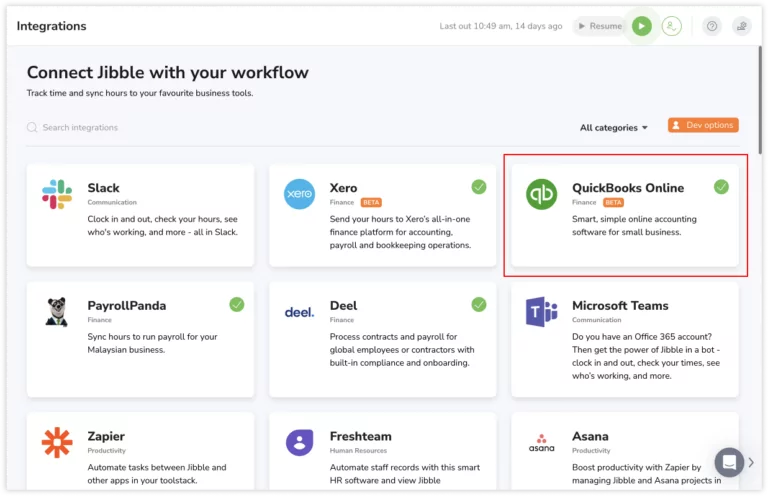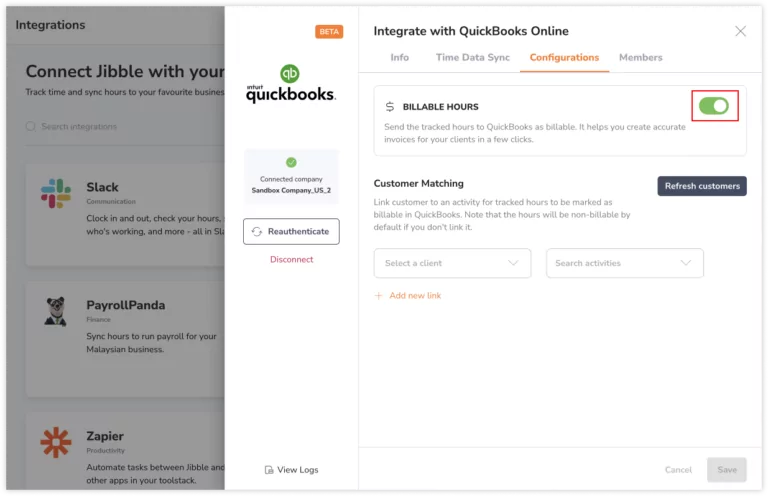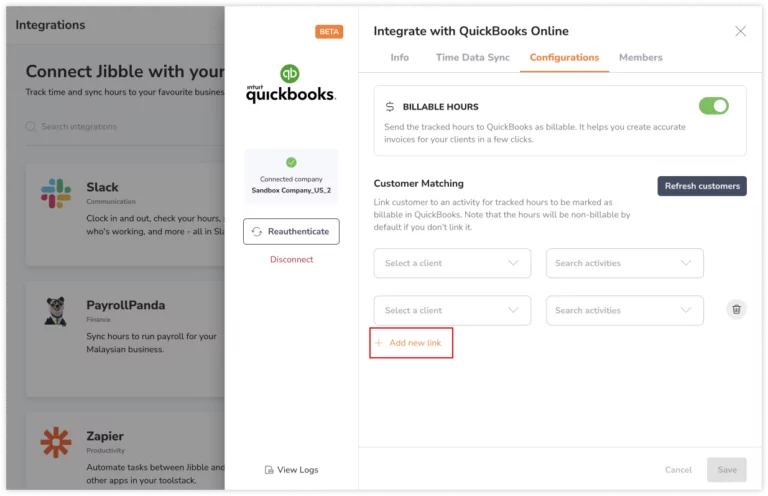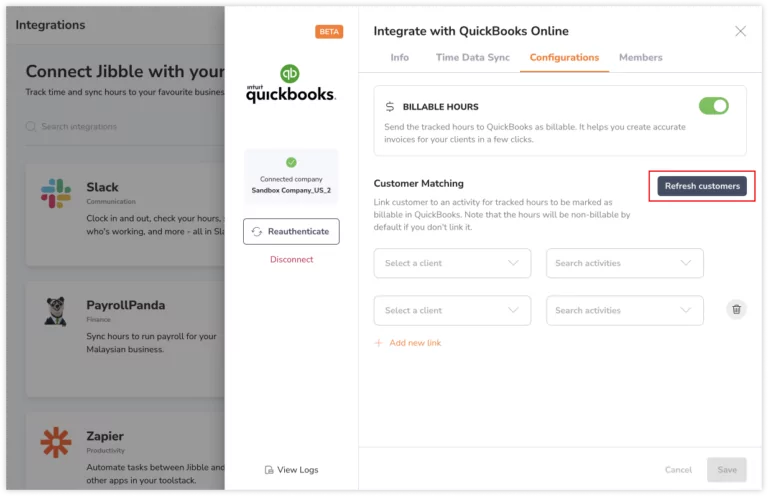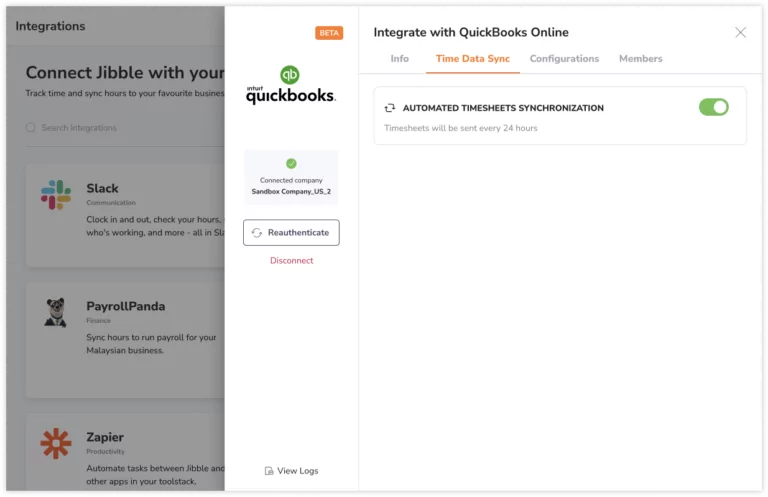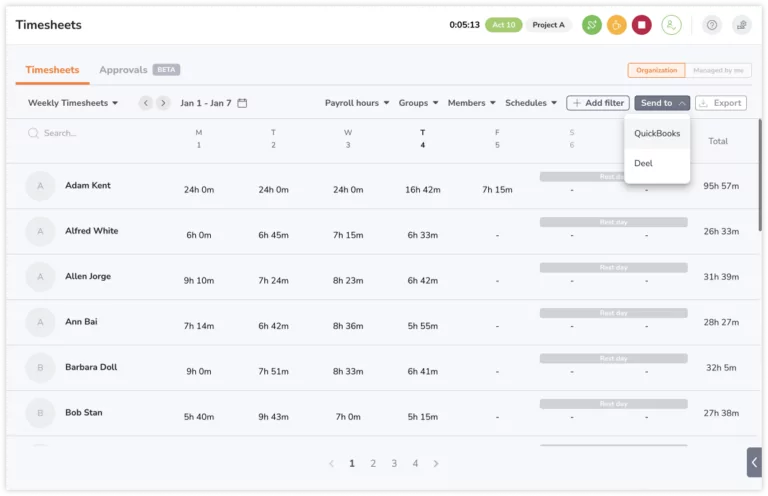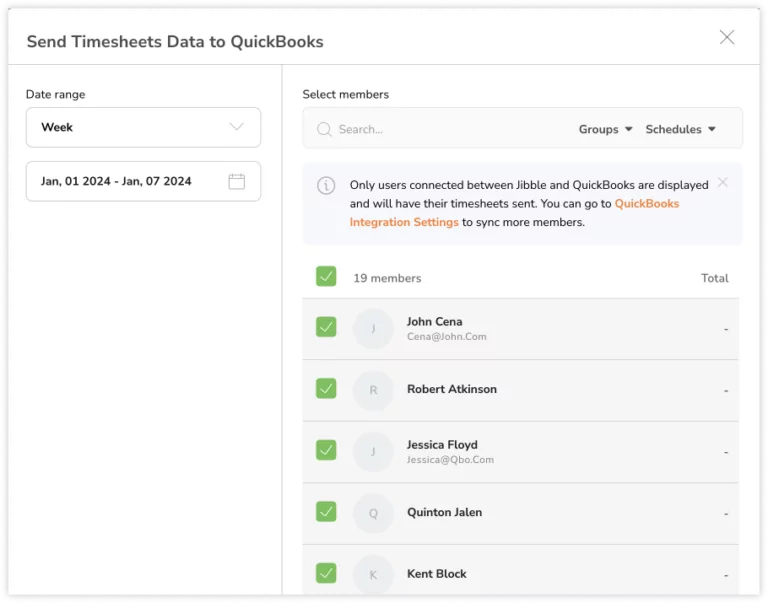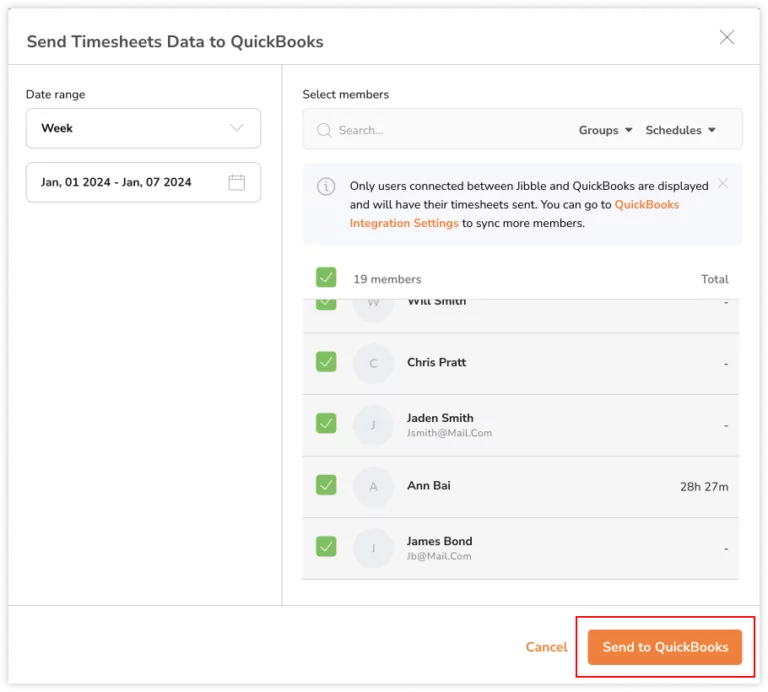إرسال سجلات الدوام إلى كويك بوكس أونلاين
قم بإرسال بيانات سجلات دوام الموظفين من جِبل إلى كويك بوكس أونلاين للحصول على سجلات دقيقة للرواتب
مع تتبع الوقت في كويك بوكس، يمكنك بسهولة إرسال بيانات سجلات الدوام من جبِل إلى كويك بوكس أونلاين لإدارة البيانات بشكل سلس وتبسيط إدارة الرواتب. يوفر هذا الدليل تعليمات خطوة بخطوة حول الطرق المتاحة لإرسال سجلات الدوام إلى كويك بوكس أونلاين.
قبل أن تبدأ، تأكد من أنك قد قمت بربط حسابات كويك بوكس أونلاين وجبِل الخاصة بك وأنك قد قمت بمزامنة الأعضاء بنجاح عبر كلا النظامين. وإذا لم تكن قد قمت بمزامنة الأعضاء بالفعل، اقرأ مقالنا عن مزامنة الأعضاء بين كويك بوكس أونلاين وجبِل.
في هذا المقال:
- إرسال ساعات العمل القابلة للمحاسبة إلى كويك بوكس أونلاين
- مزامنة سجلات الدوام التلقائية
- المزامنة المرنة لسجلات الدوام
إرسال ساعات العمل القابلة للمحاسبة إلى كويك بوكس أونلاين
لإرسال ساعات العمل لإعداد سجلات الرواتب في كويك بوكس أونلاين، يمكنك ربط عميل في كويك بوكس أونلاين بنشاط في جبِل. بمجرد الربط، سيتم إرسال جميع الأوقات المسجلة تحت النشاط المحدد إلى كويك بوكس أونلاين كساعات قابلة للفوترة. إذا لم يتم الربط، سيتم إرسال ساعات الرواتب إلى كويك بوكس أونلاين كساعات غير قابلة للفوترة.
يمكنك الوصول إلى تقارير الوقت في كويك بوكس أونلاين ضمن التقارير “Reports“ ثم الأنشطة الزمنية الحديثة/المعدلة “Recent/Edited Time Activities“.
- قم بتسجيل الدخول إلى جبِل وانقر على علامة التبويب التكاملات “Integrations“ في القائمة الجانبية.
- انقر على كويك بوكس أونلاين “QuickBooks Online“.

- انقر على علامة تبويب الإعدادات “Configurations“.
- قم بتشغيل مفتاح التبديل لتفعيل ساعات العمل القابلة للفوترة.

- ضمن مطابقة العملاء “Customer Matching“، يمكنك ربط عميل من كويك بوكس أونلاين بنشاط في جبِل.
- حدد عميل كويك بوكس ونشاط جبِل لربطهما بالعميل من القائمة.
ملاحظة: سيتم سحب أسماء العملاء المعروضة في قائمة العملاء “Customers“ من كويك بوكس أونلاين بينما سيتم سحب الأنشطة “Activities” من جبِل. سيتم وضع علامة وعرض الأنشطة التي في الأرشيف في القائمة ولكن لا يمكن اختيارها إلا إذا تم استعادتها.
- لإضافة رابط آخر، انقر على إضافة رابط جديد “Add new link“.

- كرر الخطوات المذكورة أعلاه بتحديد عميل ونشاط آخر.
ملاحظة: يمكن ربط عميل واحد فقط بنشاط واحد في نفس الوقت.
- لتحديث القائمة المعروضة للعملاء، انقر على زر تحديث العملاء “Refresh customers“.

- إذا كنت ترغب في حذف رابط، انقر على أيقونة سلة المهملات بجوار الرابط الذي تم إنشاؤه.
ملاحظة: ستصبح الروابط المحذوفة نافذة المفعول في الوظيفة المجدولة التالية، أي أثناء الإرسال التلقائي لساعات الرواتب في اليوم التالي أو أثناء تقديم سجل الدوام التالي.
- بمجرد إضافة جميع الروابط، انقر على حفظ “Save“.
ملاحظات:
- إذا تم تعطيل مفتاح ساعات العمل القابلة للفوترة في كويك بوكس أونلاين، سيتم إرسال جميع الأوقات المستقبلية المسجلة في جبِل إلى كويك بوكس أونلاين كساعات غير قابلة للفوترة.
- لن يتم إرسال الأوقات المسجلة مع الأنشطة التي لم يتم ربطها بأي عملاء إلى كويك بوكس أونلاين.
- سيتم عرض إجمالي المبلغ القابلة للفوترة على كويك بوكس أونلاين بناءً على معدلات الأجر المحددة لأعضاء الفريق في جبِل عبر صفحة ملفاتهم الشخصية. لمعرفة المزيد حول كيفية تحديد معدلات الفوترة لأعضاء فريقك اقرأ تحديث معلومات الملف الشخص للعضو.
مزامنة سجلات الدوام التلقائية
تفعيل مزامنة سجلات الدوام التلقائية يقوم بأتمتة إرسال بيانات سجلات الدوام المتزامنة للأعضاء من جبِل إلى كويك بوكس أونلاين كل 24 ساعة. إذا كنت تفضل الحصول على مزيد من التحكم في توقيت إرسال بيانات سجلات الدوام إلى كويك بوكس أونلاين، يمكنك قراءة المزيد عن مزامنة سجلات الدوام المرنة.
ملاحظة: سجلات الدوام التلقائية تكون معطلة في الإعدادات الافتراضية.
خطوات تفعيل مزامنة سجلات الدوام التلقائية:
- قم بتسجيل الدخول إلى جبِل وانقر على علامة تبويب التكاملات “Integrations” من القائمة الجانبية.
- انقر على كويك بوكس أونلاين “QuickBooks Online“.

- انقر على علامة تبويب مزامنة بيانات الوقت “Time Data Sync“.
ملاحظة: ستظهر علامة تبويب مزامنة بيانات الوقت “Time Data Sync“ فقط بعد إتمام التكامل.
- قم بتفعيل مفتاح التبديل لمزامنة سجلات الدوام تلقائياً.

- بمجرد التفعيل، سيقوم جبِل تلقائياً بإرسال بيانات سجلات الدوام لأعضاء جبِل المتزامنين إلى كويك بوكس أونلاين كل 24 ساعة.
المزامنة المرنة لسجلات الدوام
بالإضافة إلى مزامنة سجلات الدوام التلقائية، يقدم جبِل مرونة في إرسال بيانات سجلات الدوام إلى كويك بوكس أونلاين وفقًا لاحتياجاتك، وهذا مفيد خاصةً عند تعديل إدخالات الوقت.
خطوات إرسال بيانات سجلات الدوام إلى كويك بوكس أونلاين:
- قم بتسجيل الدخول إلى جبِل وانقر على علامة تبويب سجلات الدوام “Timesheets“ من القائمة الجانبية.
- انقر على ارسل إلى كويك بوكس “ Send to QuickBooks“.

ملاحظة: لن يتم إظهار هذا الخيار إلا بعد إتمام التكامل.
- سيتم عرض قائمة بجميع الأعضاء المتزامنين بين كويك بوكس أونلاين وجبِل.
ملاحظة: يمكن إرسال بيانات سجلات الدوام للأعضاء المتزامنين فقط. اقرأ المزيد عن مزامنة الأعضاء بين كويك بوكس أونلاين وجبِل.
- حدد نطاق التاريخ (يوم، أسبوع، شهر) والأعضاء المعنيين لإرسال بيانات سجلات الدوام.

- بمجرد اتخاذ جميع الاختيارات، انقر على ارسل إلى كويك بوكس “Send to QuickBooks“.

ملاحظات هامة:
- بالنسبة لاختيارات الأسبوع أو الشهر، يتم إرسال إجمالي ساعات الرواتب للفترة المحددة كإدخال واحد إلى كويك بوكس أونلاين، دون تقسيمها إلى إدخالات فردية يومية.
- على سبيل المثال، إذا تم اختيار أسبوع، سيتم إرسال إدخال واحد يحتوي على إجمالي ساعات العمل المحسوبة في الرواتب للأسبوع بأكمله إلى كويك بوكس أونلاين، بدلاً من سبع إدخالات منفصلة.
- إعادة إرسال بيانات سجلات الدوام من الأيام السابقة سينتج عنها إدخالًا جديدًا في كويك بوكس أونلاين. لن يحل الإدخال الجديد مكان الإدخالات السابقة.